怎么抠图到另一张照片?在我们平时的拍照修图过程中,经常会需要用到抠图的功能。当你对照片背景不满意或者想要抠图自制表情包、壁纸、海报等时,更是常常会需要将一张图抠到另一张图上,不过很多人觉得抠图很复杂麻烦,其实它并不难,那么今天就教大家简单的照片抠图方法,一起来看看吧~

电脑抠图:图片编辑助手
这款工具拥有数十种图片编辑的功能,也支持抠图的操作,打开之后我们首先选择【抠图换背景】选项并导入照片,照片的主体就会自动被抠出来。

接着我们需要点击【换背景】,里面有很多背景模板可以使用,点击【自定义】可使用电脑图片做背景,效果还是很不错的哦。

手机抠图:一键抠图
这款工具有着丰富的功能,使用它抠图也很简单,并且它同时具备了电脑、手机网页三个版本的,满足我们的不同使用场景需求。
打开之后可以在【工具】中找到【核心工具】,它包含了人像抠图以及物品抠图功能,并且支持批量抠图。导入图片之后点击【更换背景】-【自定义】选取照片就完成了抠图到另一张照片的操作了。

在线抠图:办公资源网
这个网站主要分享一些教程和办公素材模板的,不过它也有一些比较实用的小功能,在【实用工具】中我们可以找到,它分为了通用抠图、人像抠图以及物品抠图,并且还有着头部、面部、头发等细致的分类,满足我们不同的抠图需求。

以上就是本次给大家分享的抠图方法了,是不是很简单呢?看完之后你学会怎么抠图到另一张了吗?
声明:本文由网站用户娜娜发表,千元网创平台仅提供信息存储服务,版权归原作者所有。若发现本站文章存在版权问题,如发现文章、图片等侵权行为,请联系我们删除,如若转载,请注明出处:https://www.qianyuange.com/8391.html


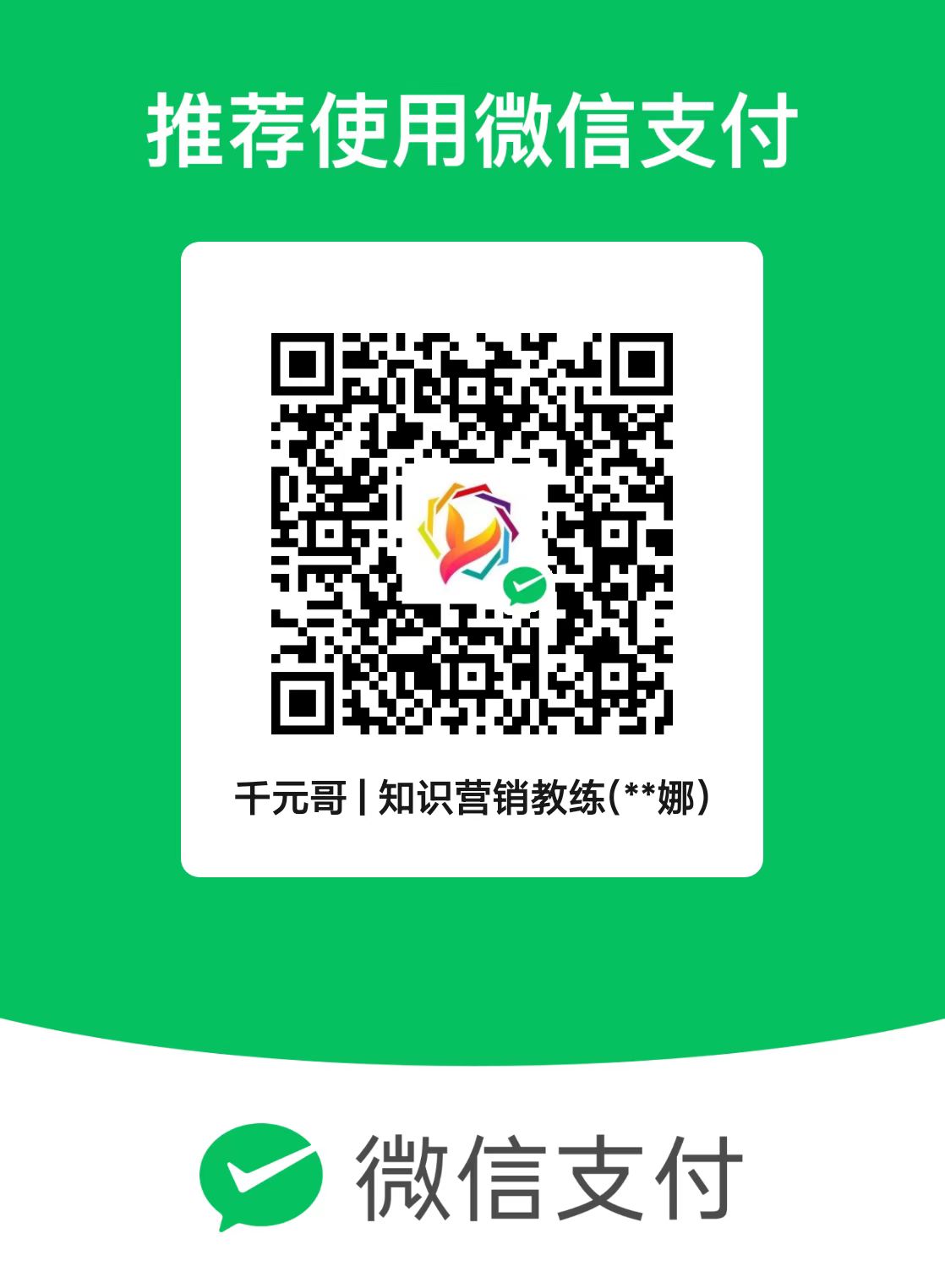 微信扫一扫
微信扫一扫 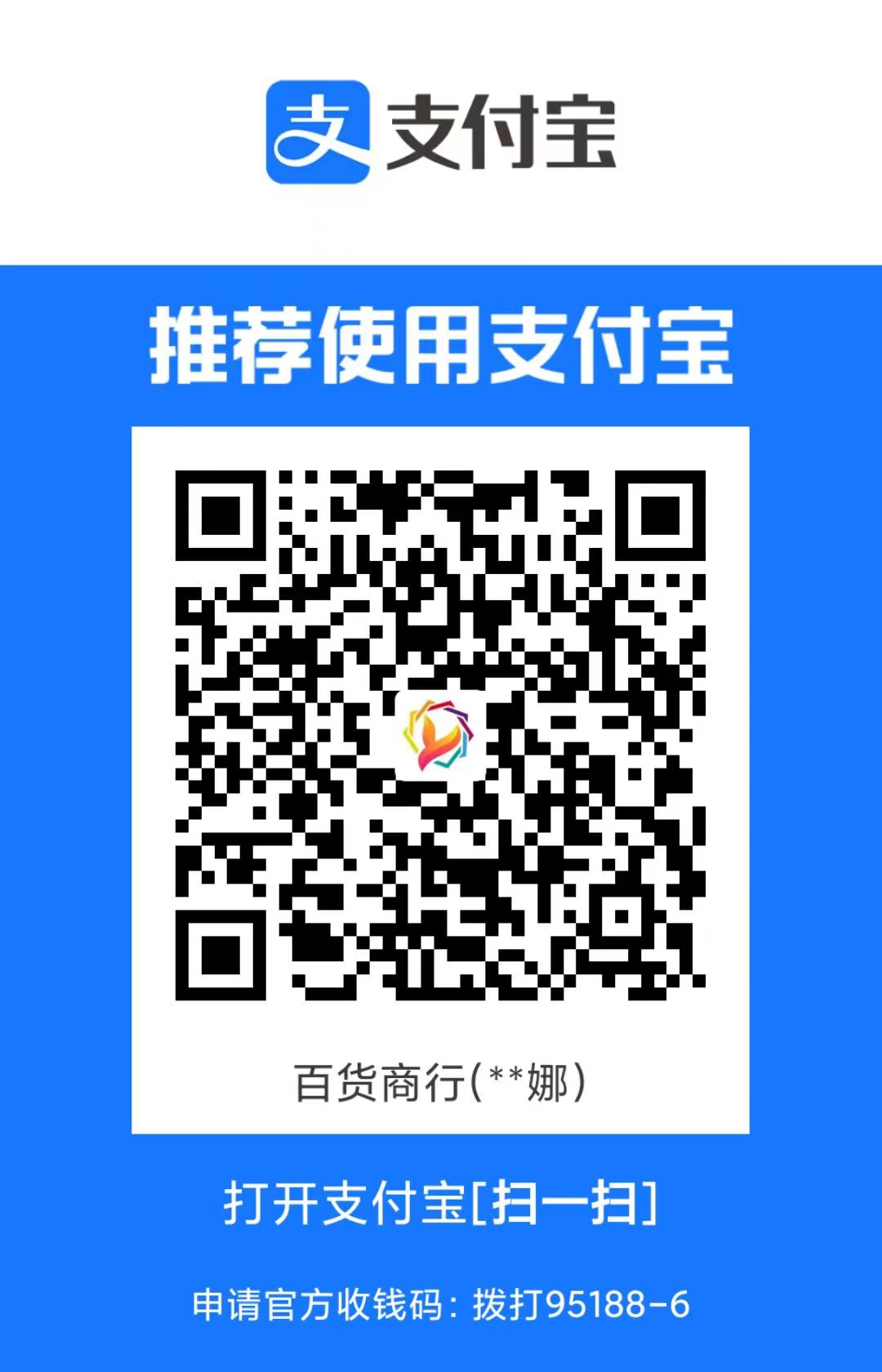 支付宝扫一扫
支付宝扫一扫 